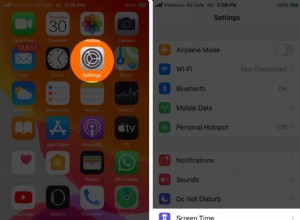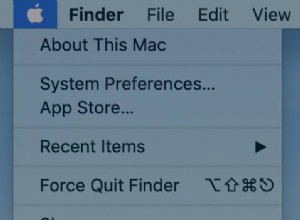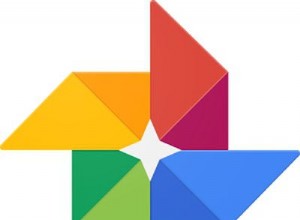يمكن أن تنقذ إضافة جهات اتصال الطوارئ على iPhone الحياة في معظم المواقف. سواء كنت تعاني من مشكلة صحية خطيرة وتحتاج إلى علاج فوري أو أنك عالق في موقف صعب وتحتاج إلى مساعدة ، يمكن أن تكون جهات الاتصال هذه مفيدة. ومع ذلك ، قبل أن تتمكن من الوصول إليها ، تحتاج إلى إعدادها على جهاز iPhone الخاص بك.
لذا ، فلنتحقق من الطرق المختلفة لإضافة جهات اتصال الطوارئ إلى iPhone و Apple Watch.
- كيفية وضع جهات اتصال الطوارئ على iPhone
- إزالة جهات اتصال الطوارئ من iPhone
- مكافأة:استخدم Emergency SOS على iPhone و Apple Watch
كيفية وضع جهات اتصال الطوارئ على iPhone
يمكن إضافة جهات اتصال الطوارئ على iPhone بطريقتين:عبر تطبيق Health وتطبيق جهات الاتصال. على الرغم من أن الطريقة الأولى تبدو أكثر وضوحًا ، إلا أن الطريقة الثانية أسهل نسبيًا. يمكنك اختيار أفضل ما يناسبك.
عبر تطبيق Health
- افتح Health التطبيق.
- انقر على ملفك الشخصي في الجزء العلوي الأيسر ، ممثلة صورة ملفك الشخصي .
- ضمن الملف الشخصي ، انقر على معرف طبي .
ملاحظة: بدلاً من ذلك ، يمكنك ببساطة لمس تطبيق Health مع الاستمرار في الشاشة الرئيسية ، وانقر على معرف طبي . - الآن ، انقر على تعديل في أعلى اليمين.
- مرر لأعلى إلى جهات اتصال الطوارئ .
- انقر على إضافة جهة اتصال للطوارئ .
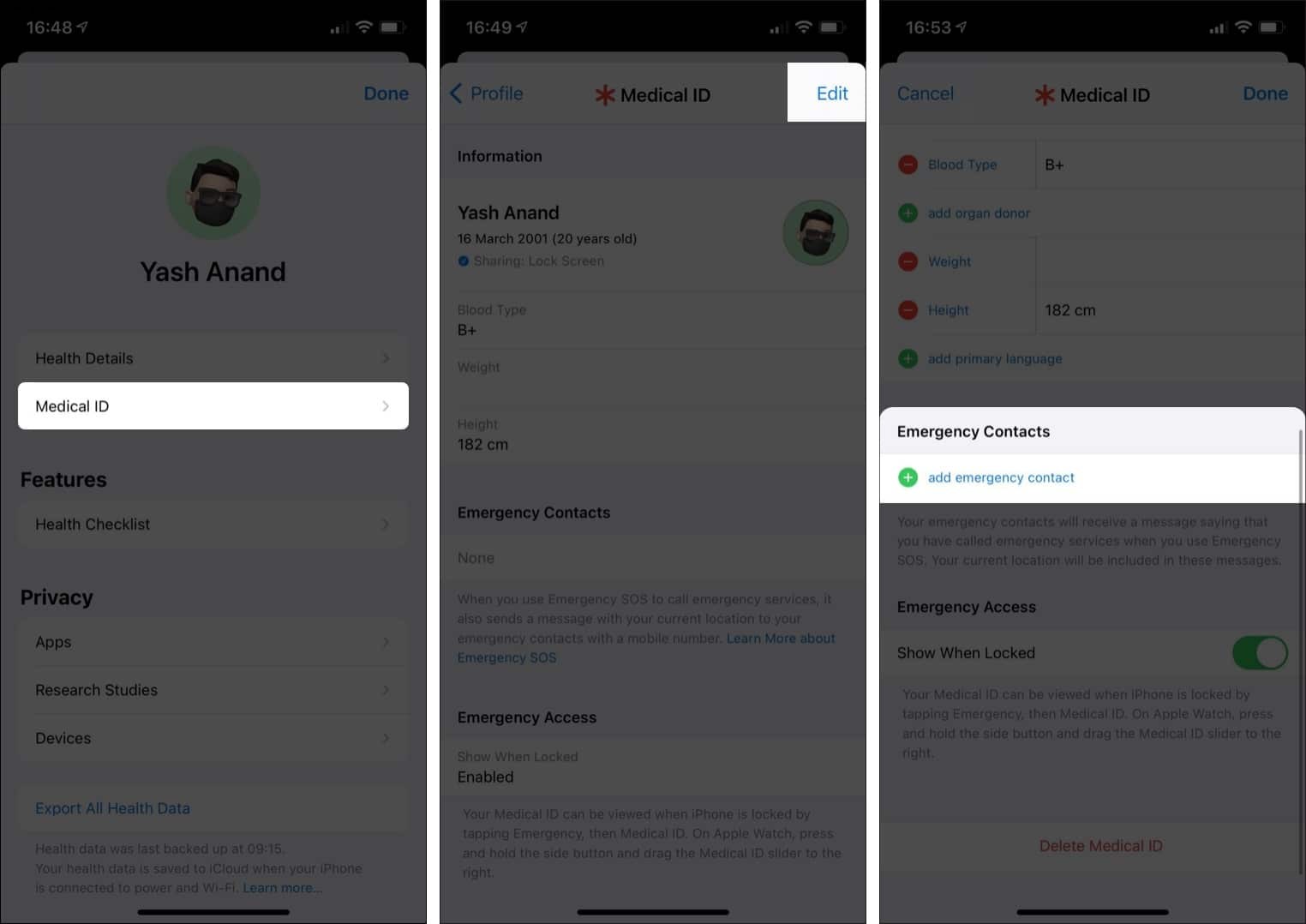
- بعد ذلك ، انقر على جهة الاتصال الذي تريد إضافته كجهة اتصال للطوارئ.
- حدد العلاقة الحالة.
- بعد الانتهاء ، انقر أخيرًا على تم في أعلى اليمين.
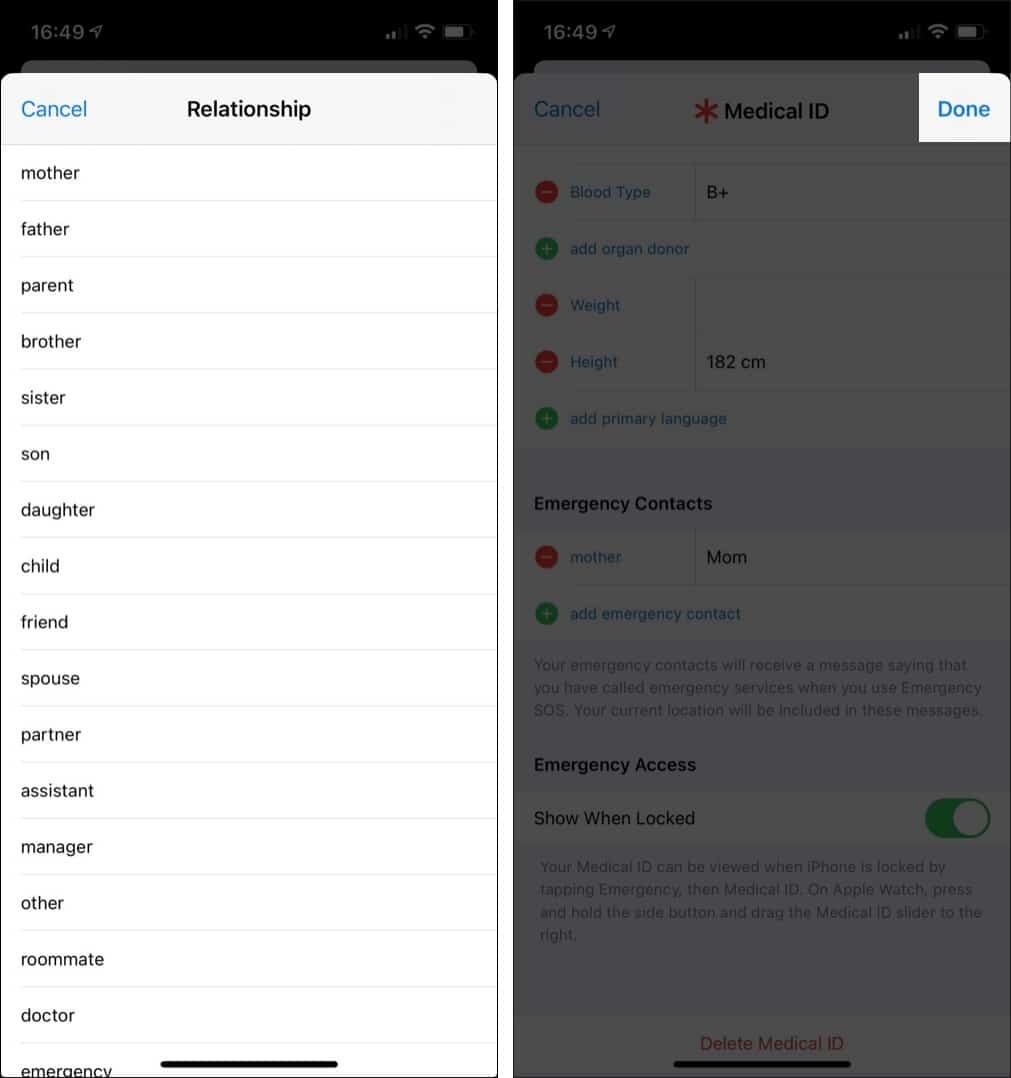
هذه هي الطريقة التي يمكنك بها إضافة جهة اتصال في حالات الطوارئ على جهاز iPhone عبر تطبيق Health. دعني أوضح لك طريقة أخرى.
عبر تطبيق جهات الاتصال
- افتح تطبيق جهات الاتصال .
- انقر على جهة الاتصال تريد إضافته كجهة اتصال للطوارئ.
- مرر لأعلى وانقر على إضافة إلى جهات اتصال الطوارئ .
- اختر علاقتك مع هذا الشخص.
بمجرد اختيارك ، سيظهر لك بعد ذلك معرّفك الطبي. - انقر على تم في أعلى اليمين.
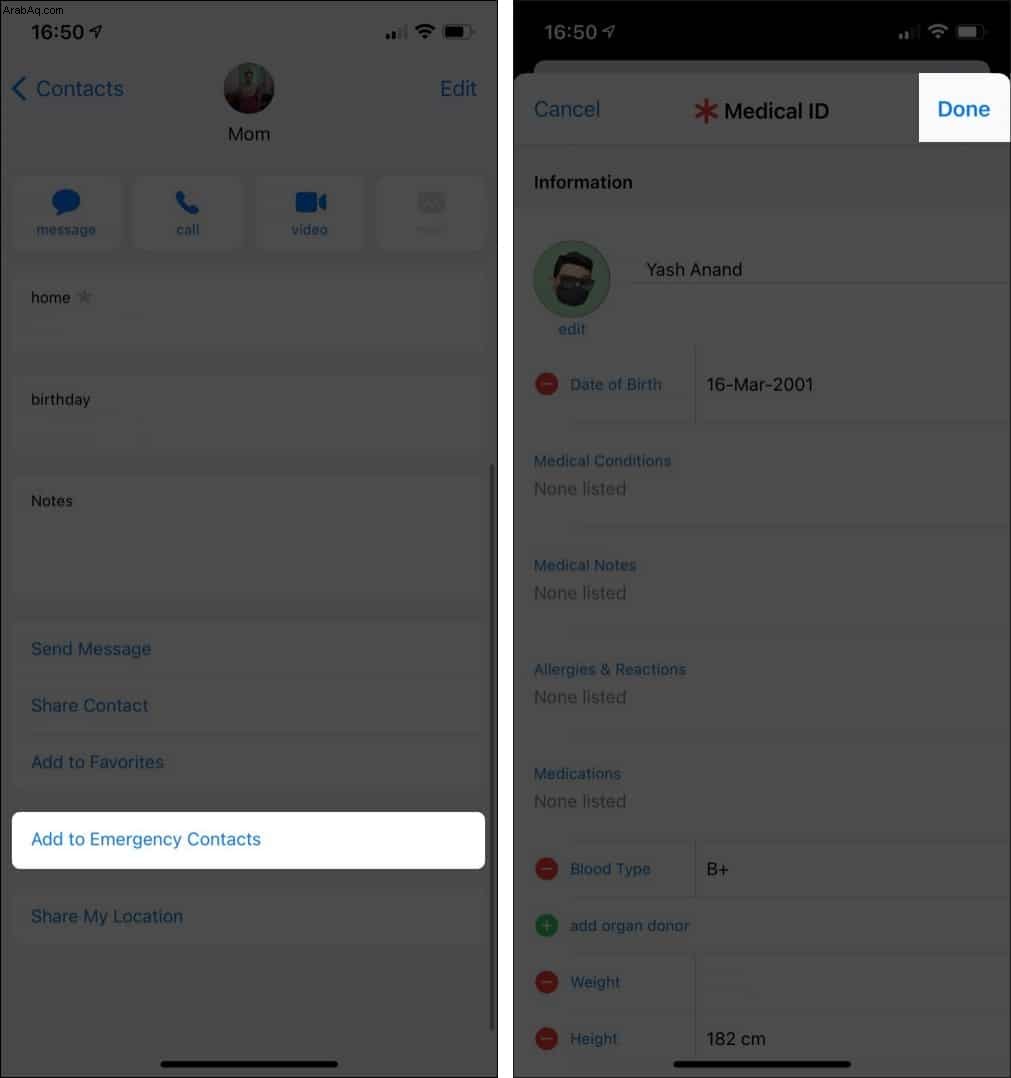
فعله! تمت إضافة جهة الاتصال بنجاح إلى جهات اتصال الطوارئ الآن. سوف ينعكس في المعرف الطبي الخاص بك.
ملاحظة : ستلاحظ رمز معرف طبي أحمر بجوار اسم هذا الشخص في جهات الاتصال الخاصة بك بمجرد تعيينه كجهة اتصال في حالات الطوارئ. بالإضافة إلى ذلك ، عند إضافة جهة اتصال الطوارئ إلى جهاز iPhone الخاص بك ، فإنها تتم مزامنتها تلقائيًا مع Apple Watch.
إزالة جهات اتصال الطوارئ من iPhone
إذا قمت بإضافة جهة اتصال غير صحيحة كجهة اتصال للطوارئ ، فيمكنك إزالتها بسهولة. وإليك الطريقة:
- افتح جهات الاتصال .
- انقر على جهة اتصال الطوارئ .
- مرر لأعلى وانقر على إزالة من جهات اتصال الطوارئ .
- أكد العملية.
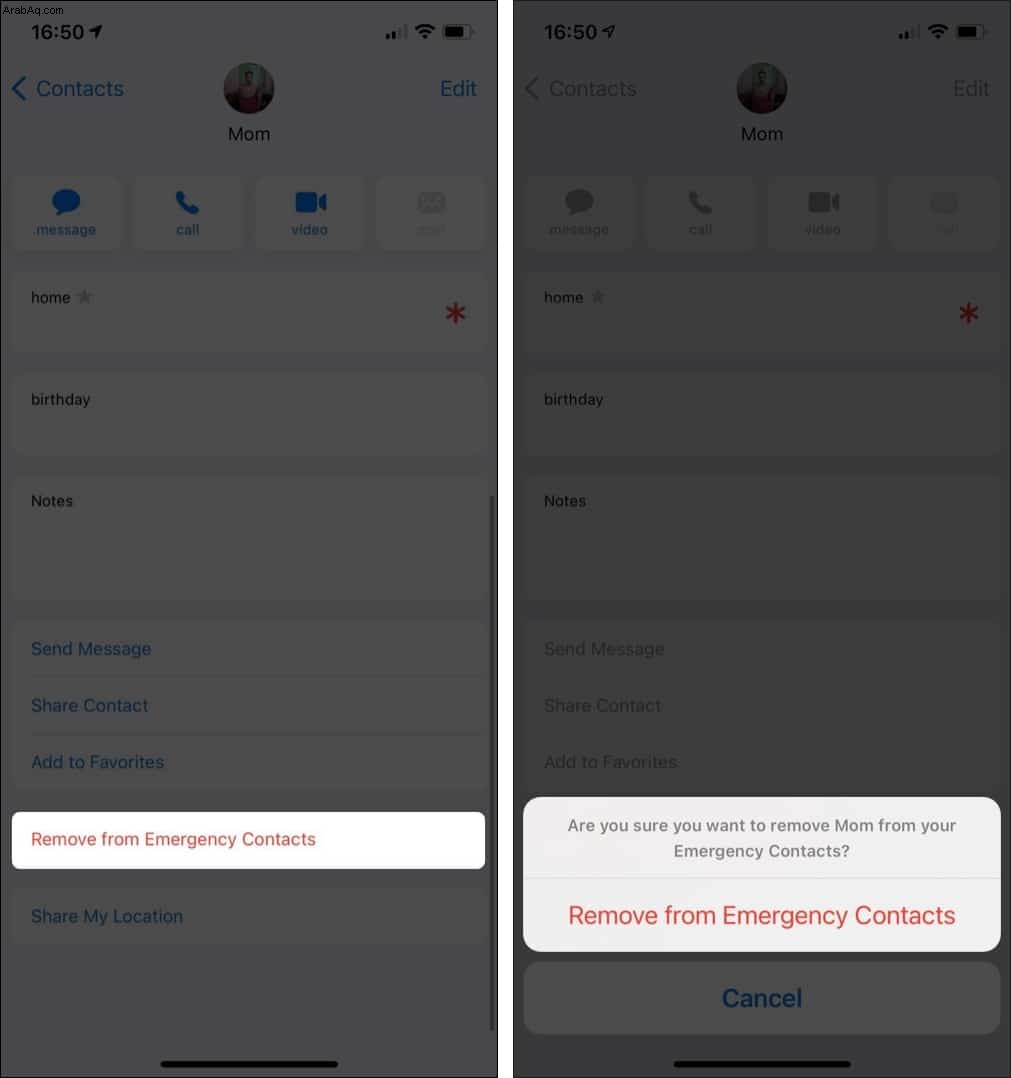
ستتم إزالة جهة الاتصال من جهات اتصال الطوارئ. بدلاً من ذلك ، يمكنك أيضًا إزالة جهات الاتصال في حالات الطوارئ من خلال تطبيق Health.
- المس مع الاستمرار Health التطبيق على الشاشة الرئيسية.
- بعد ذلك ، انقر على معرف طبي .
- انقر على تعديل في أعلى اليمين.
- مرر لأعلى إلى جهات اتصال الطوارئ .
- انقر على إزالة رمز على يسار جهة اتصال معينة.
- بعد ذلك ، انقر على حذف على اليمين.
- أخيرًا ، انقر على تم في أعلى اليمين.
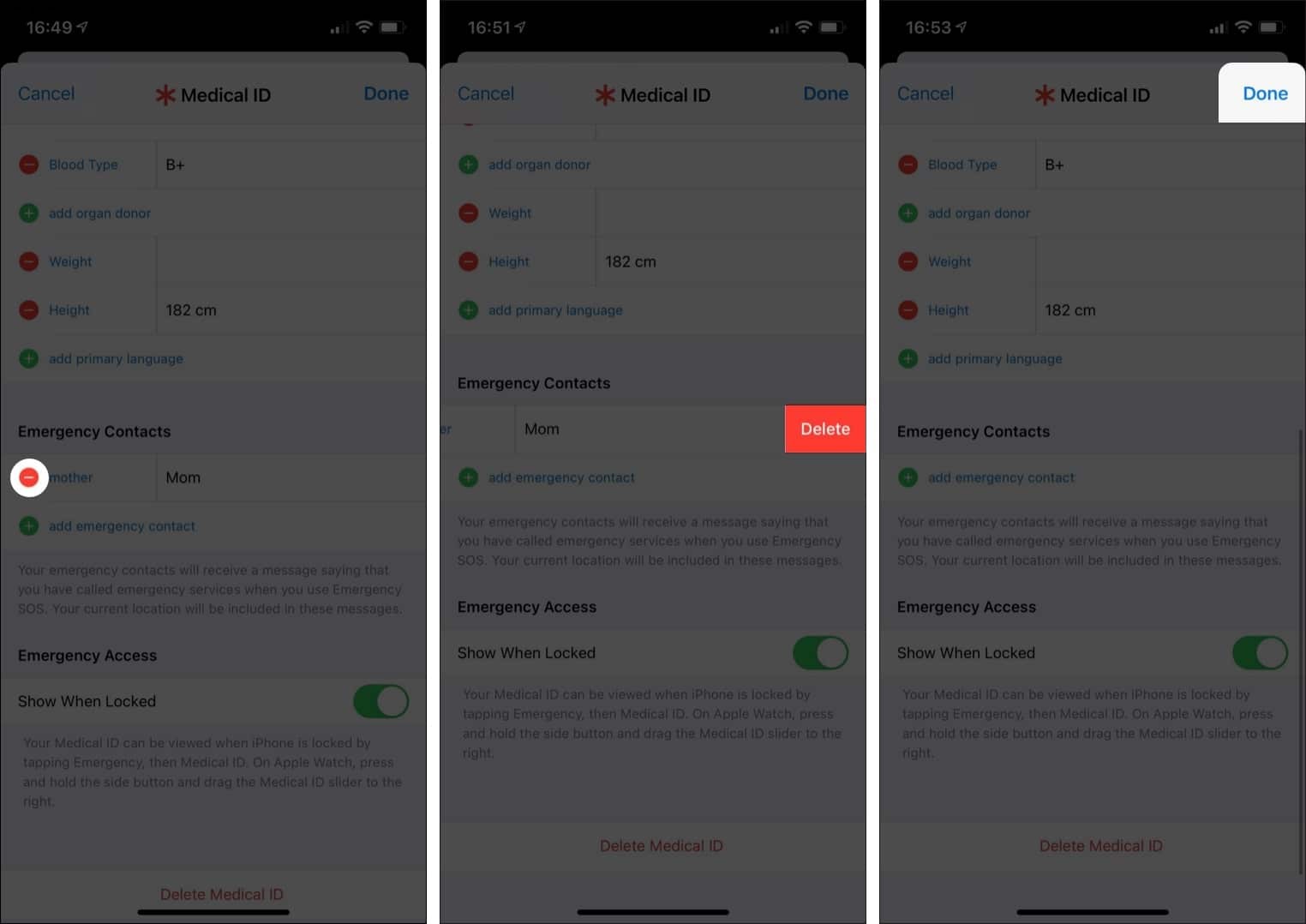
مكافأة:استخدم Emergency SOS على iPhone و Apple Watch
يمكنك أيضًا استخدام Emergency SOS على iPhone للاتصال بخدمات الطوارئ في مدينتك. تحقق من الشرح الخاص بنا لمعرفة كيفية استخدام الطوارئ SOS على iPhone. علاوة على ذلك ، إذا كنت تمتلك Apple Watch ، فيمكنك حتى استخدام ساعتك لخدمة Emergency SOS.
هذه طريقتان لإضافة أو إعداد جهات اتصال للطوارئ على جهاز iPhone الخاص بك. إذا كان لديك أي استفسارات ، شاركها في التعليقات أدناه.
اقرأ المزيد:
- كيفية إعداد معرف طبي للطوارئ على iPhone و Apple Watch
- كيفية استخدام "عدم الإزعاج" (DND) على iPhone و iPad
- أفضل ألعاب iPhone على الإطلاق
- دمج جهات الاتصال بين iCloud والمجموعات الأخرى على iPhone